PrestaShop ist ein Shopsystem für kleine und mittelständische Unternehmen, ist aber für größere Ansprüche durchaus geeignet und skalierbar. Ein Grund, warum so viele Start-ups und kleine Shopbetreiber sich für PrestaShop entscheiden, ist die leichte Einarbeitung. Obwohl der Funktionsumfang von PrestaShop sehr beachtlich ist, haben es die Entwickler geschafft, das Backoffice (Adminbereich) sehr benutzerfreundlich zu gestalten. So kommen auch unerfahrene Shopbetreiber mit dem System sehr schnell zurecht.
Das Bezahlsystem eps ermöglicht die garantierte Abwicklung der Bezahlung Ihrer Web-Shop Produkte und Dienstleistungen am österreichischen sowie am deutschen Markt – ohne großen technischen Aufwand. Zahlt Ihr Kunde via eps erhalten Sie eine sofortige Zahlungsbestätigung.
Vorbereitung: Laden Sie die Installationsdatei herunter, und extrahieren Sie sie.
| Mit der eps-Überweisung Modul ist die Einbindung des eps-Überweisung Bezahlsystems in Ihre Prestashop Installation leichter denn je geworden. Das Modul wird ab Prestashop Version 1.7.x unterstüzt. Hier heht es zum Plugin für Prestahshop Version 1.6.x. Installationsanleitung |
 |
 |
Download |
Installationsanleitung:
Loggen Sie sich in den Adminbereich ein.
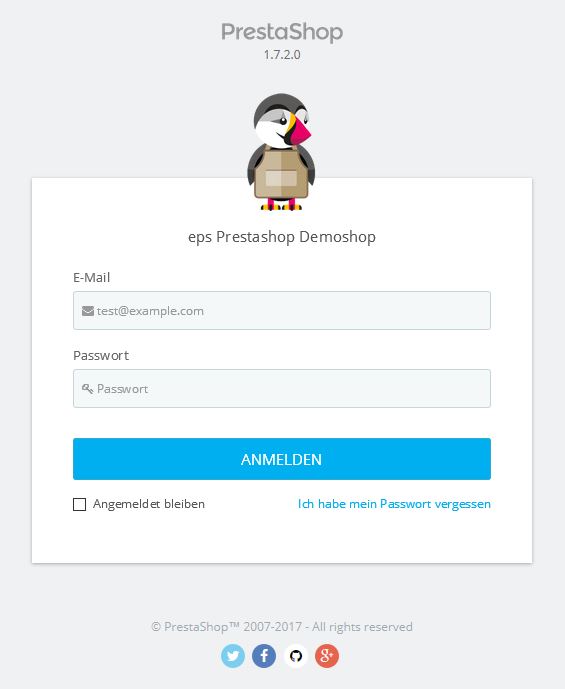
Nach dem Login ,klicken Sie im linken Menü auf den Menüpunkt Module.
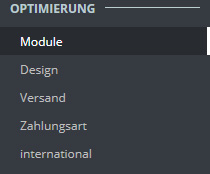
Die Modulverwaltungsseite wird geöffnet. Klicken Sie auf den Knopf MODUL HOCHLADEN im oberen rechten Teil der Seite.

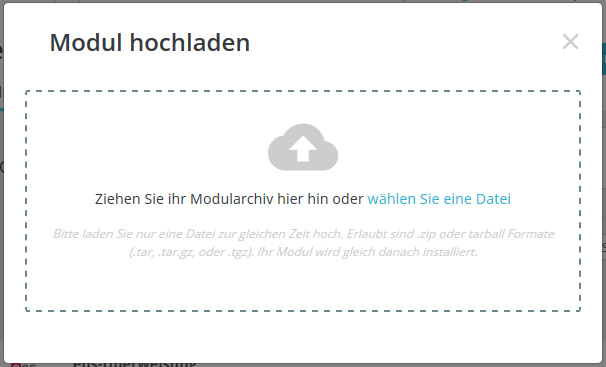
Das Hochladen und die Installation starten automatisch.
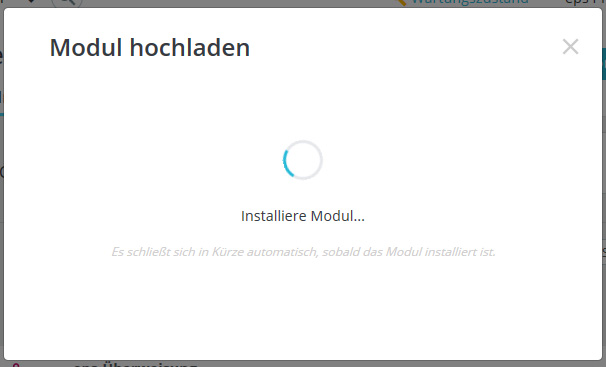
Nach der Installation können Sie ihre Händlerdaten eintragen. Klicken Sie auf Einstellungen Knopf um zu der Module-Einstellungsseite zu kommen.
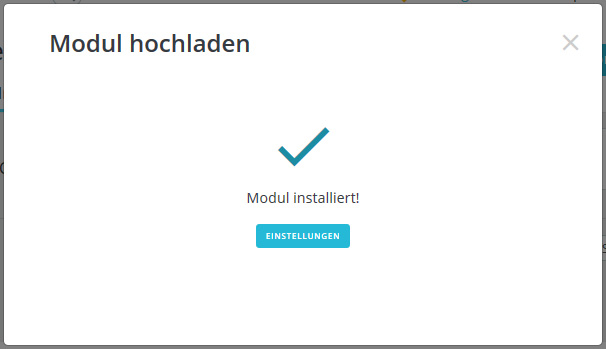
Wenn Sie das Modul testen möchten und auch die Händler Zugangsdaten für die Testumgebung haben, wählen Sie die Option JA beim Test mode aus.
Wenn Sie echte Transaktionen akzeptieren möchten, wählen Sie die Option NEIN und tragen Sie die Händlerdaten die sie von ihrem Acquirer bekommen haben ein.
Klicken Sie auf Speichern um die Dateneintragung abzuschliessen.
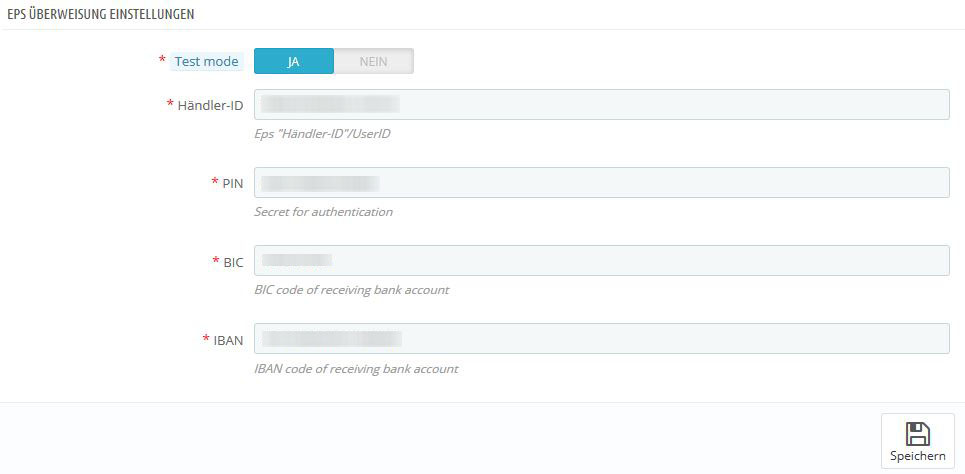
Das eps-Überweisung Modul ist auf der Modulverwaltungsseite im Reiter Installierte Module jederzeit sichtbar. Um die Händlerdaten zu aktualisieren klicken Sie auf den Link Einstellungen.
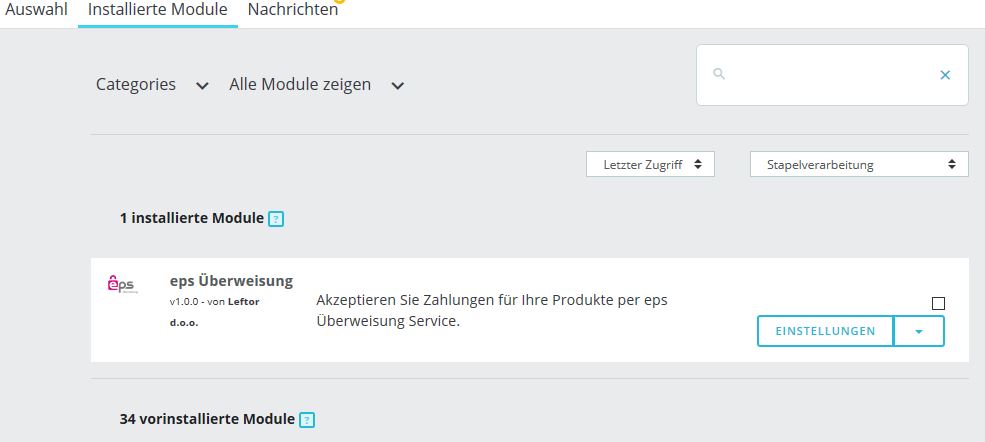
Hinweis: Wir bieten Ihnen auch die Möglichkeit die eps-Überweisung Modulinstallation zu testen (Testmodus), ohne echte Transaktionen tätigen zu müssen. Für mehr Informationen bitten wir Sie um Kontaktaufnahme über das Support-Kontaktformular.